SONY VAIO VGN-FJ11B/W ReBORN Project(Part.2)
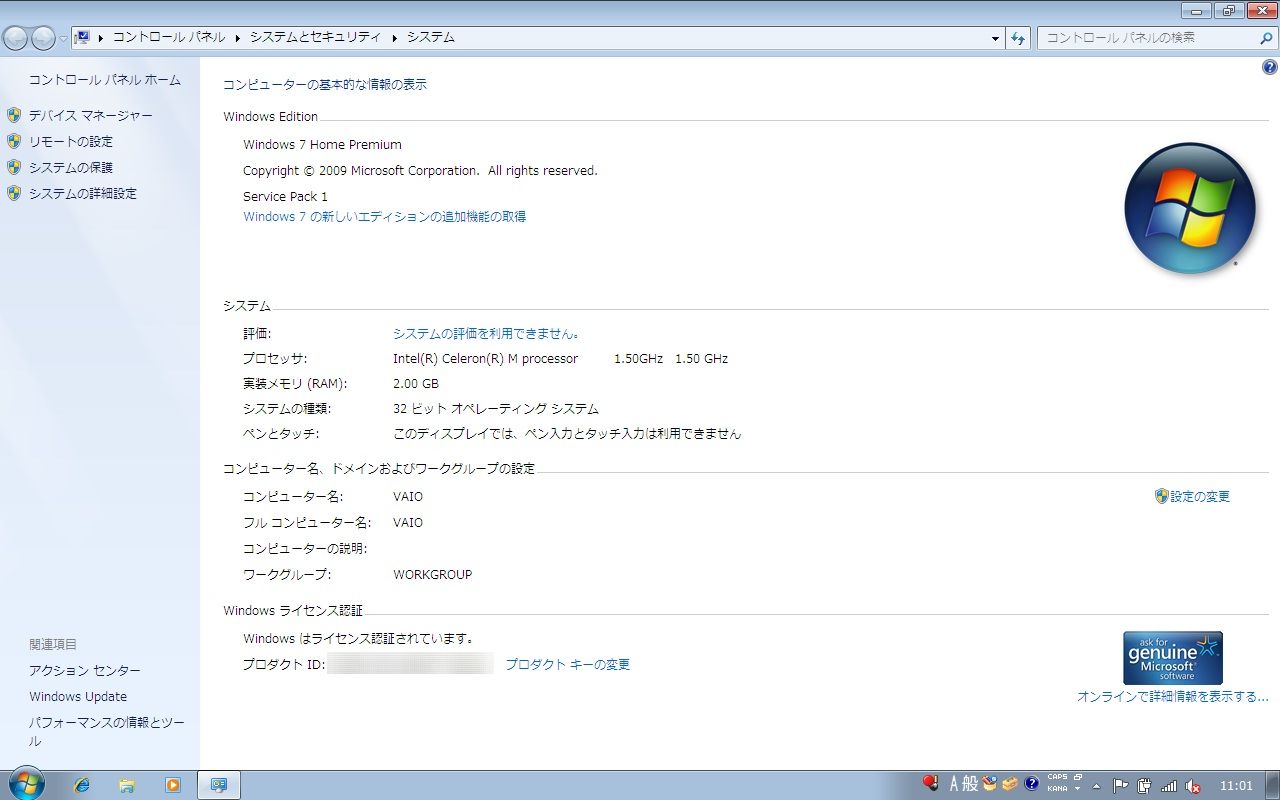
SONY VAIO VGN-FJ11B/W ReBORN Project(Part.1)の続きです。
搭載メモリ容量(最大2GB)と使用出来るデバイスドライバーの制限からWindows7は32bit版を選択することになります。
内蔵のDVDドライブにインストールメディアをセットしてインストールを開始すれば、あとは画面の指示に従うだけでインストールは完了します。
アップグレード版でSSDにクリーンインストールしたので、途中ライセンス認証でつまづきましたが、Windows7アップグレード版DVDでのクリーンインストール方法を参考にして先に進むことが出来ました。

古いPCに新しいOSをインストールするとありがちな...デバイスマネージャーを開くとデバイスに!が付いている画面


お節介なメッセージセンターがドライバーのダウンロードを案内してきますので、ドライバー(ZIPファイル)をダウンロードして解凍しておきます。


!の付いているデバイスを選択してマウスを右クリック、表示されたポップアップメニューの一番上にある[ドライバーソフトウェアの更新]をクリックします。ドライバーソフトウェアの検索方法は下段の[手動で検索してインストール]を選択します。


ドライバーのあるフォルダーを指定して、適合するドライバーが見つかるとインストールが行われ、処理が完了します。

「不明なデバイス」が「Felica Port/PaSori」と認識されました。

ディスプレイドライバーはチップセット内蔵のGMA500ですが、リカバリー領域にあるドライバーでは正常に動作しない為、インテルのサイトからドライバー(ZIPファイル)をダウンロードして解凍しておきます。


ディスプレイドライバーも「Felica Port/PaSori」と同じ様にインストール


「ビデオコントローラー」が「Mobile Intel(R) 915GM/GMS,910GML Express Chipset Family」と認識されました。


オーディオコントローラーも「Felica Port/PaSori」と同じ様にインストール


!が付いていた「High Definition Audio デバイス」が「Realtek High Definition Audio」と認識されました。
ひと通り認識したので、ここでシステムを再起動します。

システムが立ち上がってくると...何やら「プログラム互換性アシスタント」が文句を言ってきているようです。
「今後、このメッセージを表示しない」にチェックをつけ、[プログラムを実行]ボタンをクリックすると、この画面は表示されなくなります。

思ったよりもデバイスドライバーのインストールには手間が掛かりませんでした。
大量のWindows Updateでの待ち時間の方が長かったです。
2014年4月で発売から丸8年になるSONY VAIO VGN-FJ11B/Wですが、Windows7&SSD化で決して「サックサクのちょー快適」ではありませんが、割りと普通に使えるレベルくらいにはなりました。
次は...CPUファンがガラガラと煩いのでなんとかしたいと思います。

